

发布时间:2024-03-10 10: 00: 00
品牌型号:MacBook Pro
系统: macOS 12.6.3
软件版本:CleanMyMac X
Mac是一款优秀的电脑,但是随着使用时间的增长,你可能会发现它的运行速度变慢,或者提示你磁盘空间不足。这是因为Mac上会积累很多不必要的文件和数据,占用了大量的磁盘空间和系统资源。那么,mac系统怎么清理磁盘空间,mac系统怎么清理系统数据呢?本文将为你介绍几种有效的方法,让你的Mac重新焕发活力。
一、mac系统怎么清理磁盘空间
磁盘空间是Mac存储文件和数据的地方,如果磁盘空间不足,会影响Mac的性能和稳定性。要清理磁盘空间,你可以采取以下几个步骤:
1、优化储存空间
Mac可以使用iCloud在需要时自动腾出更多储存空间,从而优化储存空间。你可以将桌面和文稿文件夹中的文件、照片和视频、信息和附件等储存在iCloud中,在需要时即可获取。你还可以找到占用空间的文件、App、图书、影片和其他项目,然后删除你不再需要的项目。
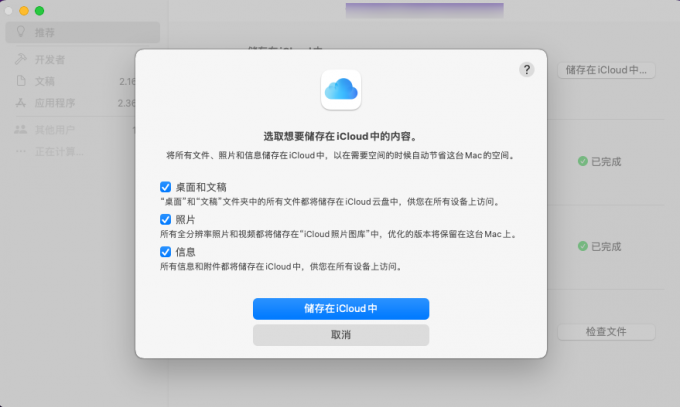
2、转移或删除文件
如果你拥有其他储存设备,例如连接到Mac的外置驱动器,就可以将文件移动到外置存储器中。照片和视频等媒体文件可能会占用大量储存空间,因此你可以转移照片图库和剪辑资源库,或者删除不再需要的音乐、影片、播客等。你还可以删除下载文件夹中的文件,清除垃圾邮件和已删除项目,删除旧的iOS备份,卸载不再使用的App,删除这台Mac的其他用户,压缩或删除文档文件夹中的文件,以及清倒废纸篓。
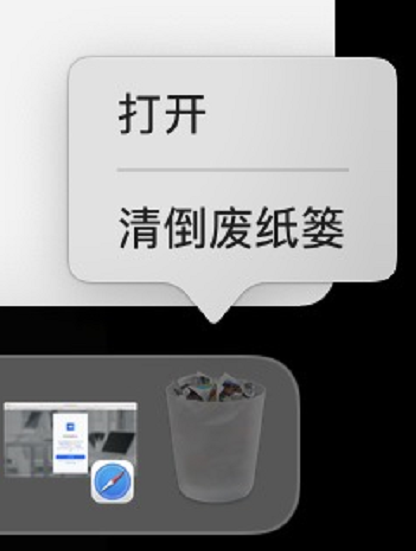
3、使用第三方工具
如果你觉得手动清理磁盘空间太麻烦,或者想要更深入地分析和优化磁盘空间,你可以使用一些第三方工具,例如CleanMyMac X。它可以帮助你快速扫描和清理磁盘空间,删除缓存、垃圾文件、重复文件、大文件等,释放出更多的空间。
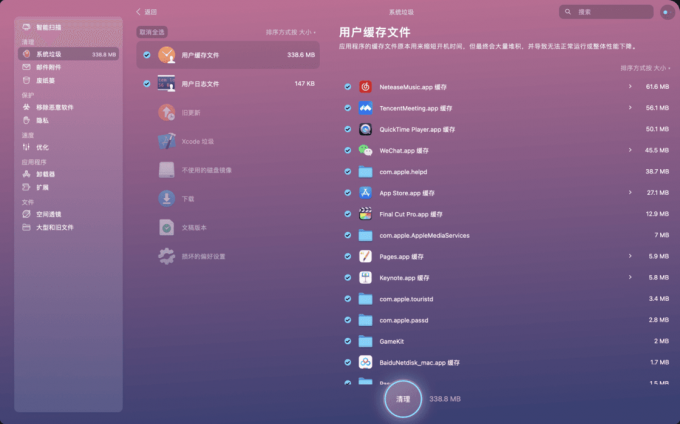
二、mac系统怎么清理系统数据
系统数据是Mac运行时所使用的文件和数据,例如日志文件、缓存和其他运行时系统资源,临时文件和字体等。这些文件和数据有助于提高Mac的运行速度和稳定性,但是也会占用一定的磁盘空间和系统资源。如果你想要清理系统数据,你可以采取以下几个步骤:
1、更新系统和App
更新系统和App可以修复一些已知的问题,优化系统和App的性能,同时也可以删除一些旧的或不必要的文件和数据。你可以在“系统偏好设置”中检查系统更新,或者在“AppStore”中检查App更新。
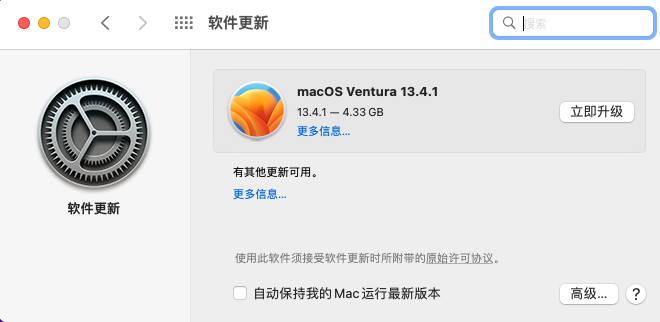
2、重启Mac
重启Mac可以清除一些临时文件和缓存,释放出一些内存和磁盘空间,同时也可以解决一些运行错误。你可以在苹果菜单中选择“重新启动”。
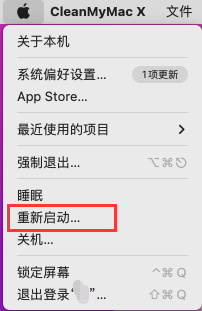
3、抹掉Mac并将它还原为出厂设置
如果你想要彻底清理系统数据,可以抹掉Mac并将它还原为出厂设置。这样可以删除所有的文件和数据,包括系统数据,让你的Mac恢复到最初的状态。你可以在“系统偏好设置”中选择“抹掉所有内容和设置”,以达到清理系统数据的目的。
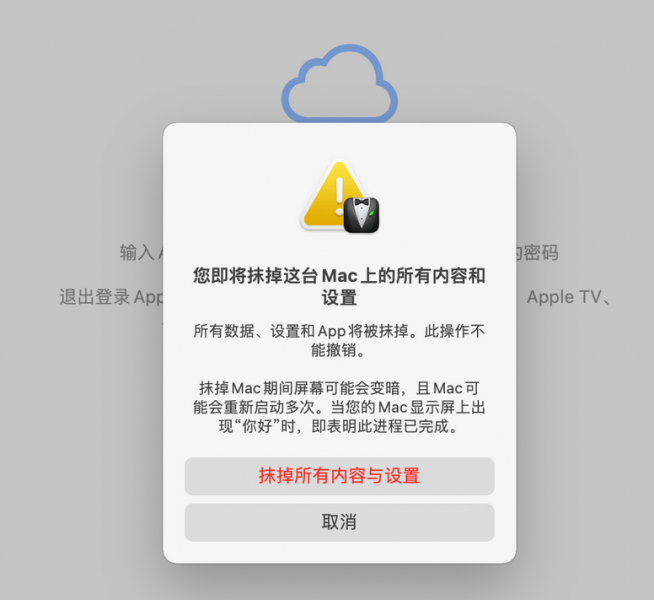
三、mac系统怎么清理邮件附件
邮件附件是Mac上常见的占用空间的文件,尤其是如果你经常收发图片、视频、文档等大型附件的话。要清理邮件附件,你可以使用CleanMyMac X,它可以帮助你快速扫描和清理邮件附件,释放出更多的空间。
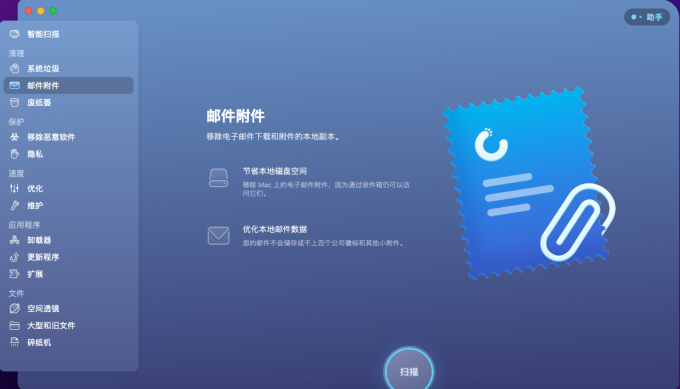
四、总结
mac系统怎么清理磁盘空间,mac系统怎么清理系统数据,是很多Mac用户经常遇到的问题。本文介绍了两种有效的方法,希望这些方法能够帮助你提高Mac的性能和稳定性,让你的Mac重新焕发活力。
展开阅读全文
︾